Популярные статьи о VLC
- 1. Воспроизводить видео с помощью VLC+
- 2. Конвертировать и Редактировать+
- 3. Полезные советы+
2 Простых и бесплатных способа воспроизводить Blu-ray фильмы
Автор: Михаил Владимирович • 2023-03-06 15:46:40 • Проверенные решения
Может ли DVD-проигрыватель воспроизводить Blu-ray фильмы? У вас также может возникнуть подобный вопрос: Почему DVD-проигрыватель не может воспроизводить Blu-ray фильмы. Прочтите эту статью и вы узнаете, как легко проигрывать Blu-ray фильмы на своем компьютере.
На сегодняшний день Blu-ray фильмы набирают все большей популярности среди любителей кино, и главная причина заключается в превосходном опыте, который мы получаем от такого просмотра. Фильмы Blu-ray имеют кристально чистое качество, поэтому пользователи могут наслаждаться каждой сценой своих фильмов. Вы можете смотреть такие фильмы на своем компьютере или ноутбуке, используя программный видеопроигрыватель. С другой стороны, VLC является одним из самых известных видеоплееров благодаря простому в использовании интерфейсу и доступности для каждой операционной системы. Однако, VLC не может воспроизводить Blu-ray фильмы, поскольку последние представляют собой новую технологию. Для того, чтобы решить эту проблему, в следующих разделах мы поделимся с вами информацией о том, как использовать VLC для воспроизведения Blu-ray фильмов, а также методом беспроблемного воспроизведения Blu-ray фильмов на любом устройстве.
- Часть 1. Вступительная информация о VLC и Blu-ray фильмах
- Часть 2. Бесплатный способ воспроизводить Blu-ray фильмы при помощи VLC на Windows/Mac
- Часть 3. Самый простой способ воспроизведения Blu-ray фильмов (Особенно рекомендуется)
Часть 1. Вступительная информация о VLC и Blu-ray фильмах
Что собой представляет VLC
VLC - это уникальный бесплатный программный медиаплеер, доступный практически для всех операционных систем, устройств Mac, Windows, Android, iOS и Linux. Единственным ограничением программы является то, что она поддерживает не все аудио и видео форматы, а только MPEG, Quick Time, 3GP, MP4, MKV и некоторые другие.
Что собой представляют Blu-ray фильмы
Blu-ray - это видеоформат, известный как Blu-ray Disc (BD), который был создан ассоциацией Blu-ray. Этот формат позволяет пользователям воспроизводить HD-видео, а также хранить больше данных на одном диске, так как он может хранить на двухслойном диске до 50 ГБ данных. Самым большим преимуществом использования Blu-ray является то, что в сравнении с красным лазером он имеет очень короткую длину волны. Если говорить коротко, он может легко хранить больший объем данных в меньшем пространстве за счет более плотной упаковки таких данных.
Часть 2. Бесплатный способ воспроизводить Blu-ray фильмы при помощи VLC на Windows/Mac
1. Использование VLC для воспроизведения Blu-ray фильмов на Windows
VLC поддерживает воспроизведение Blu-ray фильмов на вашем компьютере или ноутбуке на ОС Windows, при условии выполнения некоторых дополнительных операций. Заметьте, что для этого обязательно нужна версия VLC 2.0 или позже, поэтому, пожалуйста, обновите свой VLC, если вы используете более старую версию. Ниже представлен способ воспроизведения Blu-ray фильмов при помощи VLC. Данный способ был протестирован на Windows 7, Windows 8, а также Windows 10.
Шаг 1: Для начала, пожалуйста, посетите Videolan.org и скачайте на свой компьютер последнюю версию медиаплеера VLC.
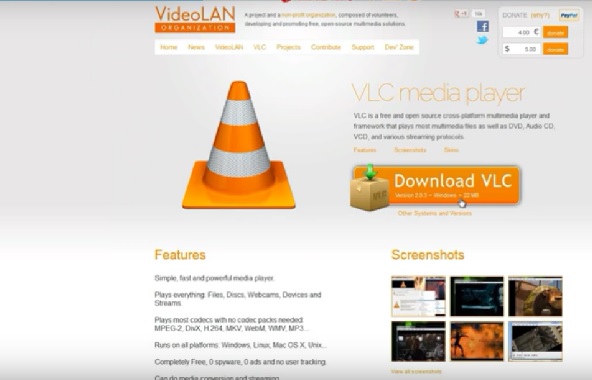
Шаг 2: Теперь перейдите по следующему URL-адресу: http://vlc-bluray.whoknowsmy.name/ и скачайте с сайта на свой компьютер базу данных ключей ДИНАМИЧНОЙ БИБЛИОТЕКИ AACS. Убедитесь в том, что вы скачиваете 32-битные файлы для 32-битного VLC и 64-битные файлы для 64-битного VLC.
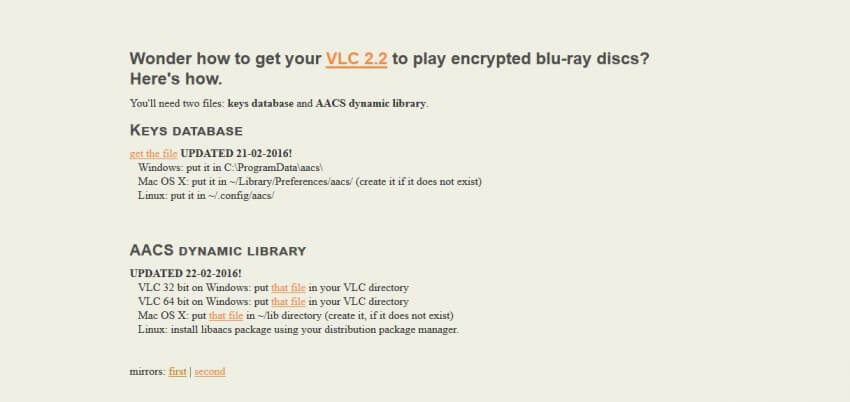
Шаг 3: Перейдите в "C:Пользователиваше имя пользователяДанныеПриложения" для пользователей Windows.
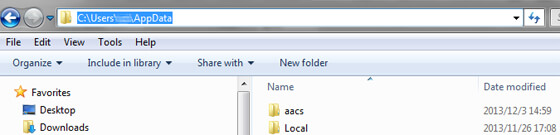
Шаг 4: Активируйте просмотр скрытых файлов. Нажмите на «Параметры папки», затем перейдите на вкладку «Вид», на вкладке «Вид» установите флажок «Показать скрытые файлы и папки» и нажмите на кнопку «ОК».
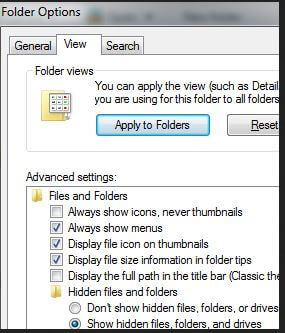
Шаг 5: Создайте новую папку в данных приложения с именем aacs и вставьте в эту новую папку загруженный файл ключа KEYDB.cfg.
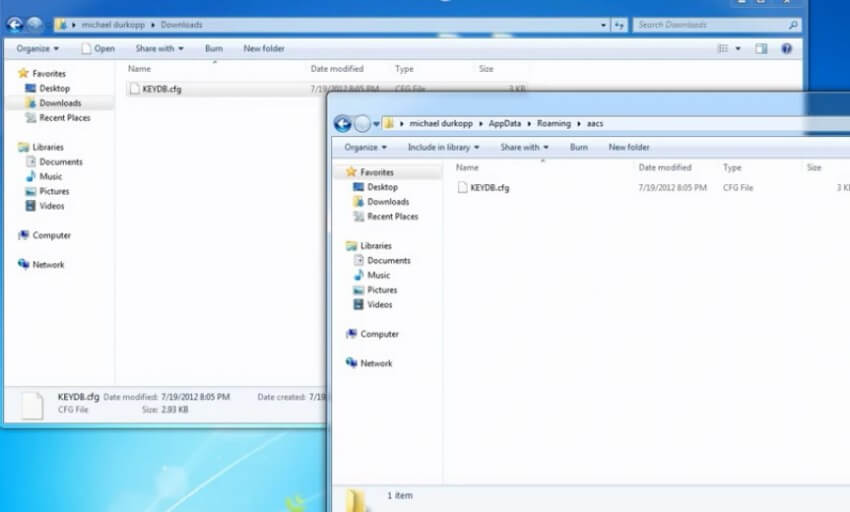
Шаг 6: Установите ДИНАМИЧНУЮ БИБЛИОТЕКУ AACS на свой компьютер. Просто перейдите в диск C и найдите “Video LAN > VLC” в файлах программы для 32 бит. Затем вставьте или перетащите в эту папку файл ДИНАМИЧНАЯ БИБЛИОТЕКА AACS.

Шаг 7: Запустите VLC and нажмите на "Медиа", а затем нажмите на опцию "Открыть файл". Во всплывающем окне нажмите на "Диск" и выберите опцию "Blu-ray", а затем нажмите на кнопку "Воспроизвести". После этого начнется воспроизведение вашего Blu-ray фильма в VLC.
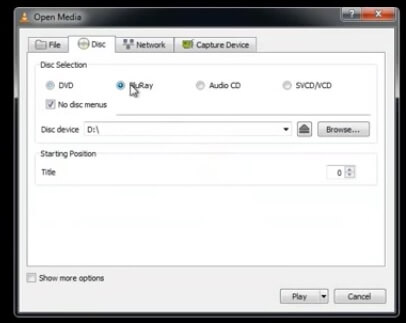
2. Воспроизведение Blu-ray фильмов при помощи VLC на Mac
В представленных выше шагах рассказывается, как при помощи VLC воспроизводить Blu-ray фильмы на ОС Windows. Теперь мы расскажем вам, как воспроизводить Blu-ray фильмы на устройствах на ОС Mac. В этом плане здесь нет никаких изменений, вам лишь необходимо пройти указанные выше шаги и скачать версию базы данных ключей ДИНАМИЧНОЙ БИБЛИОТЕКИ AACS для Mac.
Шаг 1: Посетите веб-сайт VLC и скачайте версию VLC 2.0 или позже для Mac. После установки посетите указанный ниже URL-адрес и скачайте базу данных ключей ДИНАМИЧНОЙ БИБЛИОТЕКИ AACS для Mac.
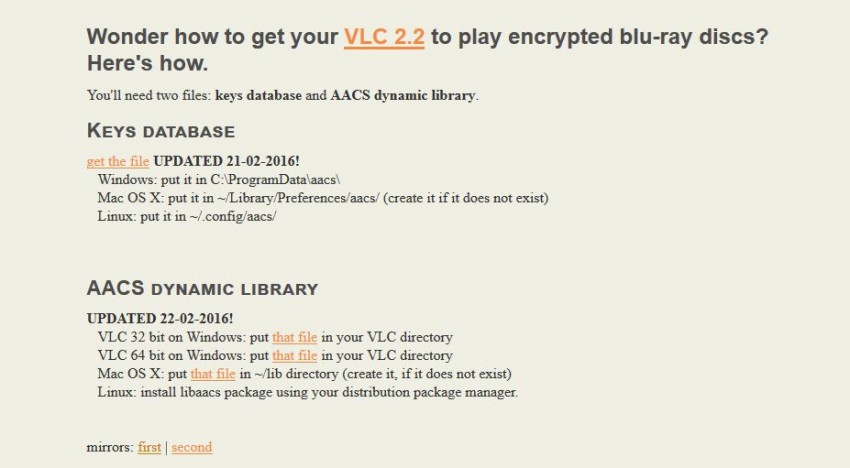
Шаг 2: После скачки базы данных ключей и ДИНАМИЧНОЙ БИБЛИОТЕКИ AACS с веб-сайта, поместите базу данных ключей в следующую директорию: /Библиотека/Предпочтения/aacs/ (если такой папки здесь нет, создайте ее) на своем Mac, и динамическую библиотеку AACS в директорию ~/lib. Теперь вы можете с легкостью воспроизводить Blu-ray фильмы на Mac при помощи медиаплеера VLC.
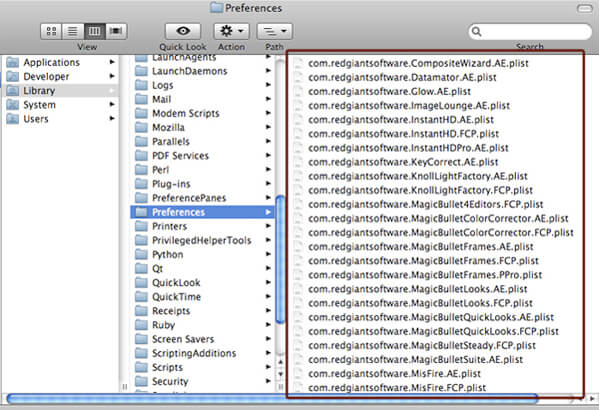
Часть 3. Самый простой способ воспроизведения Blu-ray фильмов (Особенно рекомендуется)
Wondershare UniConverter (изначально - Wondershare Video Converter Ultimate) - это универсальный видеоконвертер и проигрыватель, который способен воспроизводить и конвертировать Blu-ray фильмы в любой желаемый вами формат. Он отлично работает как на системе Windows, так и на Mac, так что вы можете легко подключить диск Blu-ray к компьютеру и наслаждаться своими видео без каких-либо проблем. Если вы хотите воспроизводить свои Blu-ray фильмы на множестве других устройств, тогда вы можете просто конвертировать Blu-ray диск в MP4, MOV и в более чем 1000 других видеоформатов на ваш вкус. Здесь также представлены различные инструменты для работы с видео, такие как редактирование видео, запись DVD, сжатие видео. Загрузите бесплатно и попробуйте.
 Wondershare UniConverter - Лучший проигрыватель Blu-ray фильмов
Wondershare UniConverter - Лучший проигрыватель Blu-ray фильмов

- Воспроизводите Blu-ray фильмы и другие видео в более чем 1000 форматов, таких как AVI, MKV, MOV, MP4 и т.п.
- Конвертируйте Blu-ray фильмы в MP4/MOV и другие форматы для удобного воспроизведения на любых устройствах.
- Скорость преобразования в 30 раз выше, чем у обычных конвертеров.
- Редактируйте, улучшайте и персонализируйте свои видеофайлы при помощи центровки, обрезки, поворота, водяных знаков, эффектов и т.д.
- Скачивайте/записывайте видео с более чем 10 000 сайтов для обмена видео, по типу YouTube.
- Записывайте видео на DVD/Blu-ray диски с бесплатными шаблонами меню в разных темах.
- Ведущая в отрасли технология APEXTRANS конвертирует видео без потери качества или сжатия видео..
- Универсальный инструментарий сочетает в себе метаданные фиксированного видео, создателя GIF, трансляцию видео на ТВ, CD-рекордер и устройство записи экрана.
- Поддерживаемые ОС: Windows 10/8/7/XP/Vista, Mac OS 10.15 (Catalina), 10.14, 10.13, 10.12, 10.11, 10.10, 10.9, 10.8, 10.7, 10.6.
Как с легкостью конвертировать и воспроизводить Blu-ray фильмы при помощи Wondershare UniConverter
Шаг 1 Запустите проигрыватель Blu-ray фильмов Wondershare и добавьте файлы
Запустите Wondershare UniConverter двойным щелчком мыши по иконке программного обеспечения после его загрузки и установки с помощью кнопки загрузки, расположенной выше, после чего вы по умолчанию перейдете на вкладу "Конвертировать". Добавьте свои Blu-ray фильмы, перетащив их в интерфейс напрямую или нажав кнопку "Загрузить DVD" для просмотра.
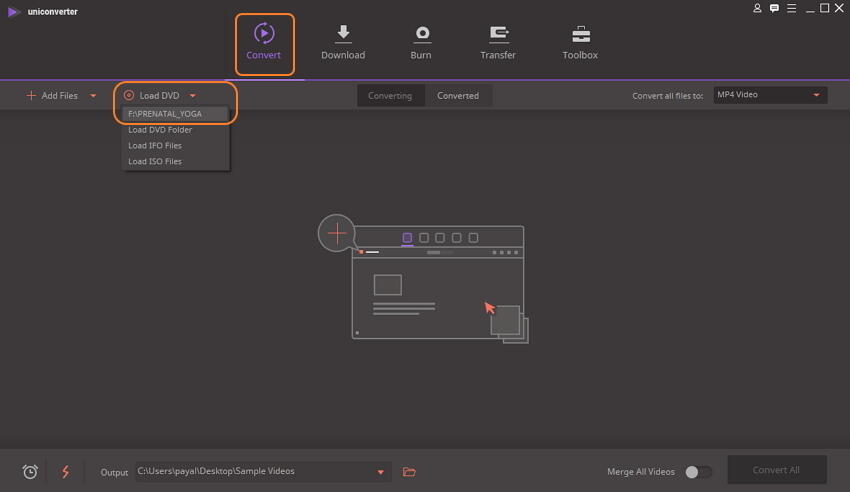
Шаг 2 Воспроизведите Blu-ray фильмы напрямую
После этого вы увидите, что загруженное видео отображается в виде эскиза видео. Нажмите на иконку "Воспроизвести" в середине предварительного просмотра видео, и ваше Blu-ray видео начнет воспроизводиться.
![]()
Ваше видео в формате Blu-ray будет проигрываться так, как показано на картинке ниже. Вы можете запустить полноэкранный режим, нажав на иконку "Полноэкранный режим" в правом нижнем углу.
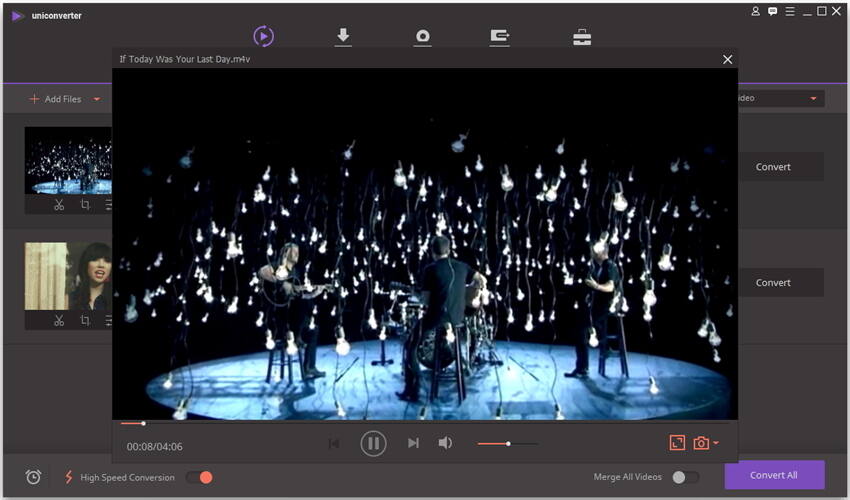
Шаг 3 Выберите MP4 или любой другой формат в качестве итогового формата
Вы также можете конвертировать Blu-ray фильмы в MP4 или другие широко используемые форматы. Нажмите на опцию с выпадающим списком "Конвертировать все файлы в:" и выберите MP4 на вкладке "Видео". В зависимости от ваших потребностей вы можете выбрать и другие форматы.

Шаг 4 Конвертируйте Blu-ray фильмы в MP4 с легкостью
Наконец, нажмите на кнопку "Конвертировать все", чтобы быстро конвертировать фильмы Blu-ray в MP4 и другие форматы без потери качества. Теперь вы можете получить преобразованные видео во вкладке "Вывод" и воспроизвести их на любом воспроизводимом устройстве.
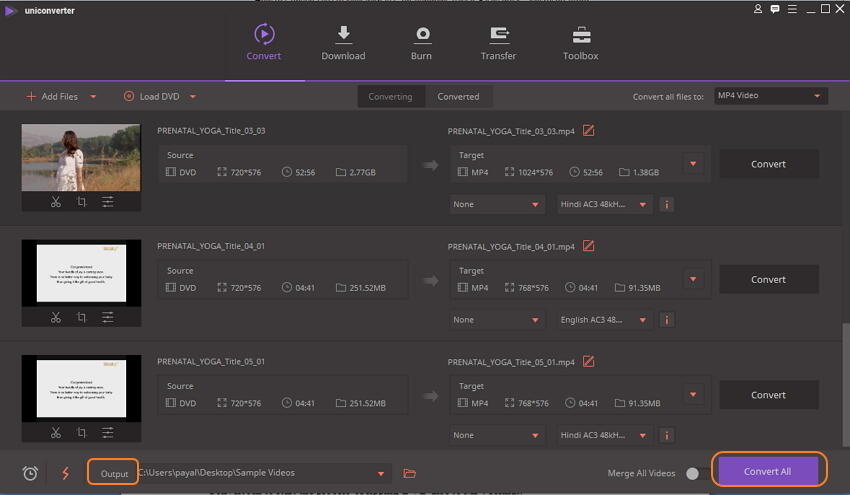
Михаил Владимирович
chief Editor
Общая оценка4.5(105человек участвовало)